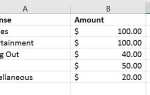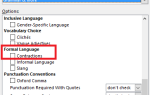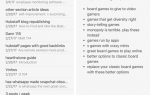Содержание
У вас есть презентация через несколько дней, и вы действительно хотите произвести впечатление на босса. Вы хотите, чтобы ваши данные отображались легко, но наглядно и впечатляюще. Единственный способ сделать это — создать правильную диаграмму для ваших данных.
Вы можете использовать различные инструменты для создания диаграмм и графиков, но Microsoft Excel остается одним из самых мощных и функциональных из них. Это позволяет вам визуализировать данные в любом формате и стиле, как вы захотите, как вы увидите ниже.
В этой статье вы узнаете о многих типах диаграмм, доступных вам в Microsoft Excel, используя примеры из общедоступных данных, предоставленных data.gov. Набор данных взят из переписи населения США 2010 года и будет использоваться, чтобы показать вам, насколько впечатляющим является выбор правильной диаграммы для ваших данных.
Создание правильных графиков
Правительство США предоставляет объемы данных населению абсолютно бесплатно. Одним из наиболее ценных элементов информации для изучения культурных и социальных фактов является перепись.
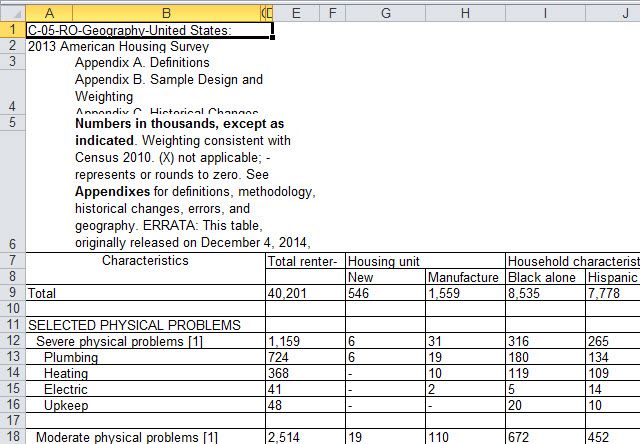
Для первых нескольких примеров, приведенных ниже, я рассмотрел проблемы, с которыми сталкивались арендаторы в их жилищах, разделенных на четыре региона Соединенных Штатов.
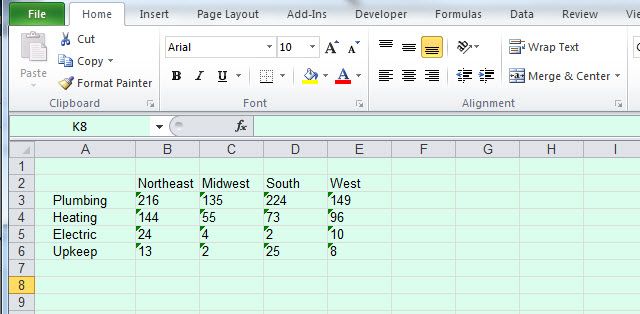
Это небольшой набор данных, который позволяет легко составлять графики.
Чтобы решить, какую диаграмму использовать, вам необходимо внимательно посмотреть, что представляют собой данные, и как вы хотите визуализировать эти данные.
Столбчатые диаграммы
Один из самых распространенных графиков, используемых в презентациях
и информационные панели, столбчатые диаграммы предназначены для сравнения значений друг с другом. Обычно это значения, которые каким-либо образом классифицированы. Наиболее распространенным подмножеством для столбчатой диаграммы является один набор данных, разбитых на категории.
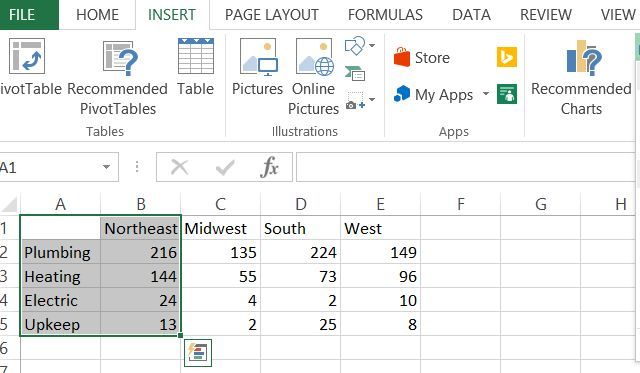
В этом случае я решил разбить количество проблем, с которыми сталкиваются съемщики на северо-востоке США. После того, как вы выбрали свои данные, просто нажмите Вставить, и вы увидите выбор типов диаграмм в меню. В этом случае вы можете перейти с 2-D или 3-D столбца.
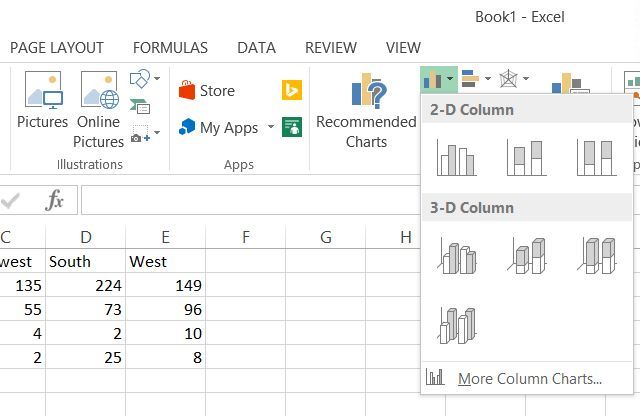
Лично я предпочитаю смотреть трехмерные графики. Вот как эти данные выглядят при использовании трехмерных гистограмм.
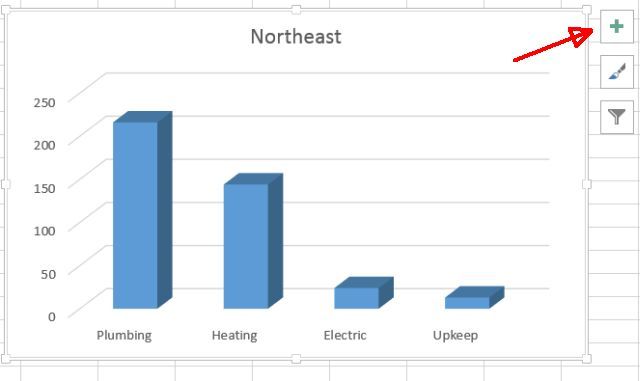
К сожалению, диаграммы по умолчанию не имеют вертикальных или горизонтальных меток, поэтому вам нужно добавить их, чтобы люди знали, что означают цифры. Делать это достаточно легко. Просто нажмите кнопку «+» в правом верхнем углу графика, убедитесь, что Названия осей выбран, а затем только выбрать Первичная Вертикаль.
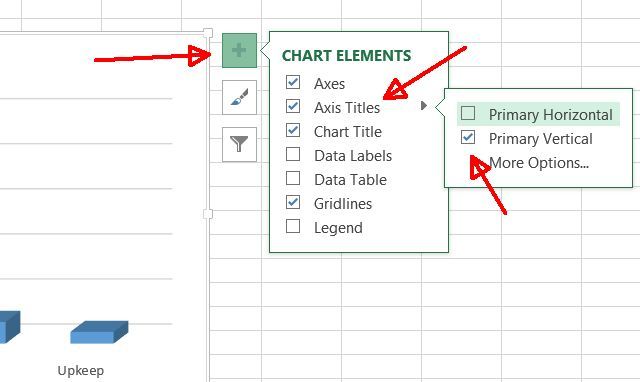
Теперь вы увидите вертикальную метку, которую можете редактировать.
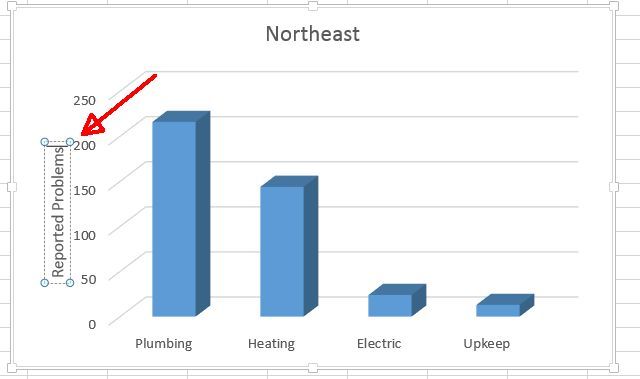
Как вы можете видеть, используя столбчатую диаграмму для визуализации
классифицированные данные заставляют «проблемы» всплывать прямо на вас. Очевидно, что люди на северо-востоке имеют серьезные проблемы с сантехникой и отоплением!
Но насколько это плохо по сравнению с остальной частью страны? Чтобы показать это, давайте добавим больше данных по категориям, но вместо этого используйте гистограммы. Гистограммы такие же, как столбчатые диаграммы, но категории отображаются не вертикально, а горизонтально.
На этот раз выделите все данные.
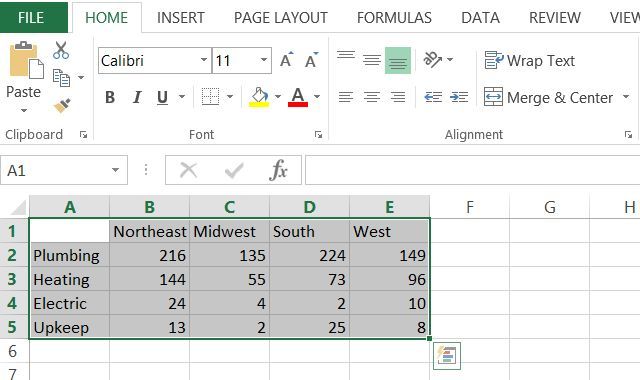
Теперь нажмите Вставить в меню, как вы делали раньше, и на этот раз нажмите на выпадающий список для гистограмм, справа от выпадающего списка столбцовых диаграмм.
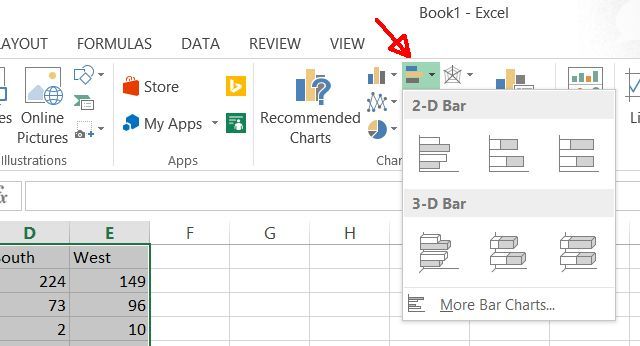
Вуаля! Теперь у вас есть гистограмма сравнения зарегистрированных проблем по арендаторам для географических регионов США.
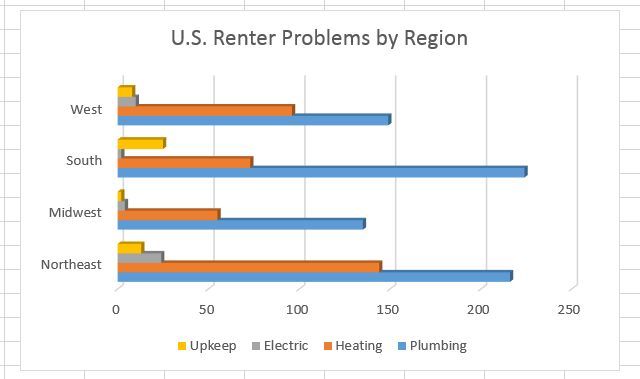
Pro tipЯ должен был отредактировать заголовок как показано. Вы делаете это, просто нажимая на сам заголовок и вводя новый заголовок, по крайней мере, в Office 365 — в других версиях вам может потребоваться нажать Расширенное редактирование.
Как вы можете видеть, столбчатые диаграммы и гистограммы — это действительно хороший способ сравнить классифицированные данные для одного набора данных или сравнить классифицированные данные по нескольким наборам данных. Например, приведенный выше региональный график совершенно ясно показывает, что сантехнические проблемы гораздо хуже на юге и северо-востоке, в то время как юг борется гораздо больше, чем кто-либо другой, с поддержанием собственности.
Круговые диаграммы
Как видно из названия, круговые диаграммы имеют форму пирога и лучше всего их использовать, когда вам нужно показать количество гораздо более крупной категории, занимаемой небольшими подкатегориями.
Например, университет может использовать круговую диаграмму, чтобы показать разбивку расовой демографии своего студенческого населения. Используя наши данные выше, вы можете использовать круговую диаграмму для разбивки проблем арендодателя на северо-востоке по проблеме ремонта.
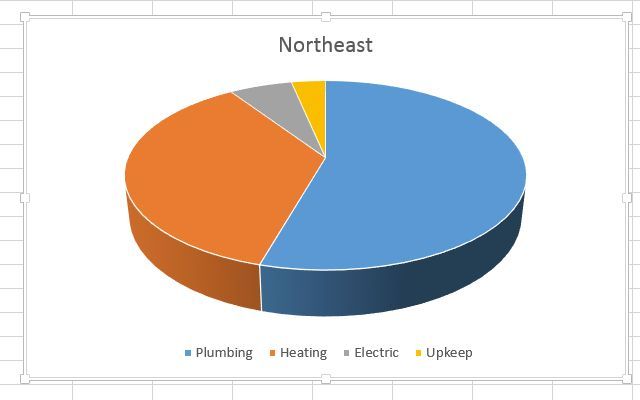
Опять же, это еще один хороший график для использования, когда вы начинаете с уже классифицированных данных. Круговые диаграммы лучше всего использовать для одного набора данных, который разбит на категории. Если вы хотите сравнить несколько наборов данных, лучше придерживаться столбчатых или столбчатых диаграмм.
Линейные графики
Переход к линейным диаграммам требует нового набора данных, поскольку линейные диаграммы и другие подобные типы диаграмм, как правило, зависят от времени. Это означает, что вы обычно (но не всегда) наносите на карту точку данных с течением времени.
Это не всегда так. В конечном счете, для линейного графика вам нужны только значения X и Y. В приведенном ниже примере X будет временем, а Y — населением, но вы можете также легко наметить производительность вашей компании (Y), так как количество выплачиваемых бонусов возрастает (X).
Набор данных переписи, который мы будем использовать в этом примере, — это изменение численности населения США с 2010 по 2015 год.
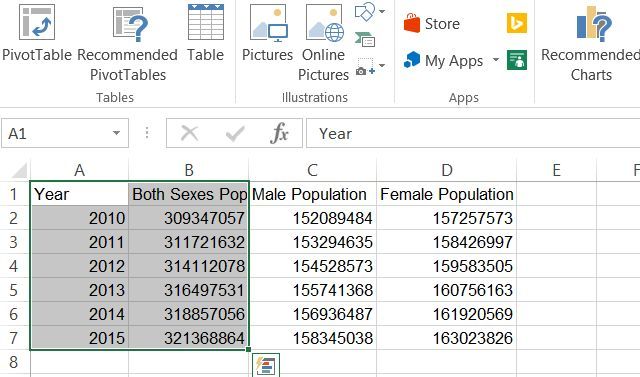
Выделение столбцов год и общая численность населения, а затем нажмите на Вставить из меню и выбора графика линейного графика в виде таблицы появится линейный график. Щелкните правой кнопкой мыши на графике и выберите Выберите источник данных. Убедитесь, что год не выбран.
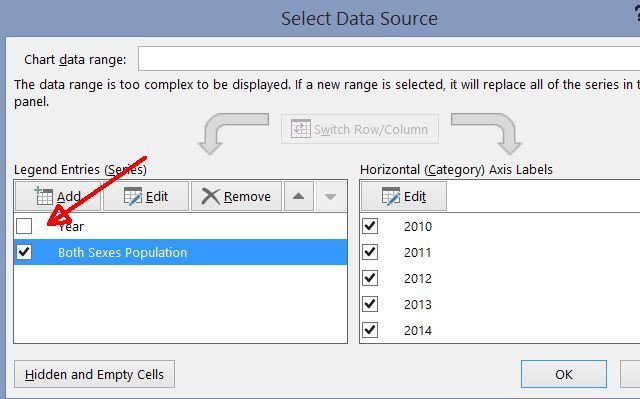
Теперь, когда он не пытается использовать столбец Year в качестве Y, он будет использовать его в качестве X и правильно обозначать вашу горизонтальную ось.
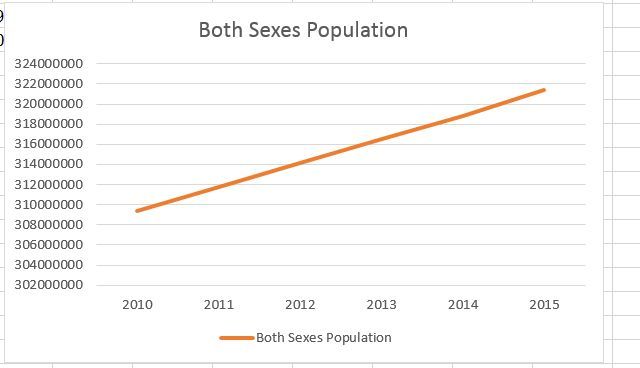
Сразу видно, что население США неуклонно растет со скоростью около 0,76% в год. Такого рода линейные графики создаются для демонстрации.
Диаграммы области
Диаграммы областей идентичны линейным диаграммам, но область под линией заполнена. В то время как фокус линейной диаграммы все еще изменяется в значениях во времени, фокус областной диаграммы состоит в том, чтобы выделить величину значений во времени. Разница невелика, но когда вам нужно показать, например, сколько деревьев было спилено за период с 1990 по 1995 год по сравнению с 2000 по 2005 год, диаграмма площади действительно блестящая.
Используя приведенные выше данные о населении, вы можете сравнить рост численности мужчин и женщин в период с 2010 по 2015 год.
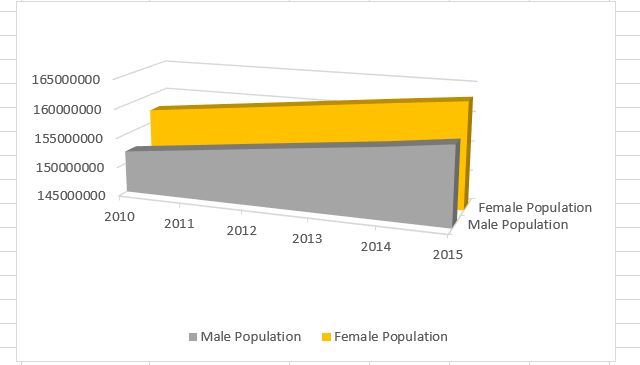
Вы также можете представить те же данные, используя диаграмму с накоплением площади (также доступна в разделе диаграмм под Вставить меню).
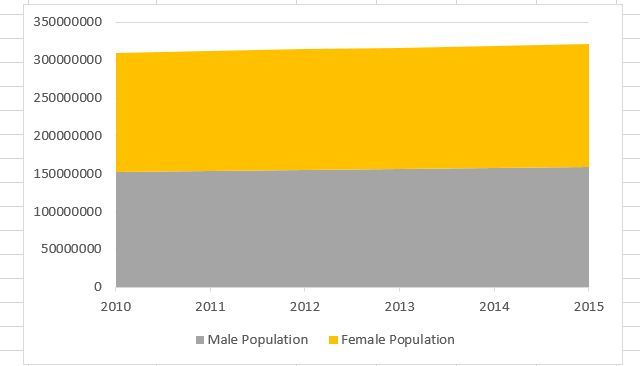
Эту диаграмму можно представить как линейный график и круговую диаграмму, объединенную в одну. Вы можете увидеть процентную разбивку по категорированным данным, так как эти данные со временем меняются.
Поскольку эти изменения настолько малозаметны за 5 лет, что указаны выше, вы не можете разглядеть тот факт, что, хотя численность женского населения примерно на 3% больше, чем мужского, численность мужского населения на самом деле увеличивается примерно на 3% в год быстрее, чем население женщин в США. Как будто знакомства не были достаточно сложными
для парней как есть!
Scatter (XY) Графики
Любимые среди ученых и статистиков точечные диаграммы представляют собой построенные на графике точки данных (как правило, это кластеры точек с одинаково измеренными данными), которые предназначены для отображения корреляций или закономерностей в данных, которые не очевидны, когда вы просто смотрите на отдельные точки данных. ,
Например, построение графика показателей успешности выздоровления от рака и времени, проведенного в больнице, может показать корреляцию между тем, как долго кто-то лечится от рака, и тем, насколько успешным может быть лечение.
Чтобы продемонстрировать силу этого типа диаграмм, я составил график количества госпитализаций по астме в Чикаго с 2000 по 2011 год, организованных по почтовому индексу.
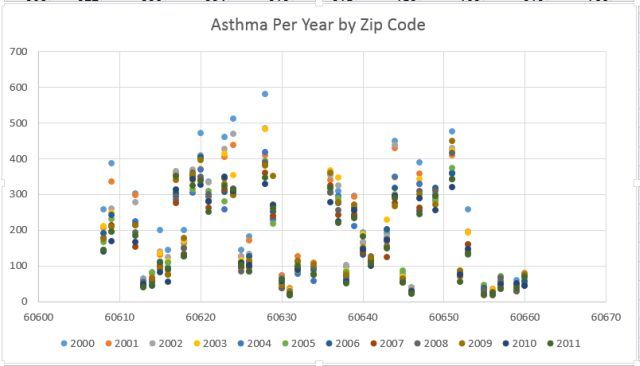
Эта разбросанная по XY диаграмма (также называемая «кластерной» диаграммой) показывает, что почтовый индекс 60628 имел больше госпитализаций в год, чем почти в любом другом регионе, и почтовые индексы 60655 и более составляют наилучшие районы для жизни, если вы хотите как можно меньше. вероятность госпитализации по поводу астмы.
Пузырьковая диаграмма
Это также может быть представлено (даже лучше) в виде пузырьковая диаграмма. Это забавная визуализация для создания, когда у вас есть три измерения данных, которые вы можете построить.
Это типичная XY-точка данных с двумя значениями (точка представляет собой «пузырь») с комбинированным дополнительным значением, которое определяет размер этого пузырька. Например, с помощью такой диаграммы вы можете определить, сколько подростков идет в кино, но размер каждой точки данных (пузыря) может представлять, сколько женщин составляют этот набор данных.
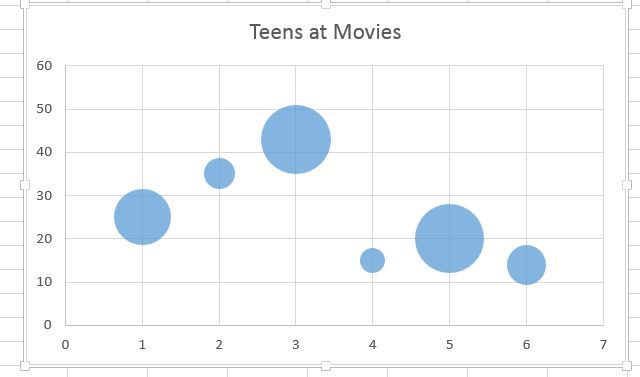
Это действительно интересный способ представления двух наборов данных на одном графике. В приведенном выше примере, если вы включили название фильмов в качестве меток оси X, вы могли бы определить, что из всех фильмов, в которые ходили подростки, какие фильмы привлекли большую женскую аудиторию подростков.
Поверхностные диаграммы
Как раз тогда, когда вы думали, что не может быть больше доступных диаграмм, вот и поверхностные диаграммы. Эта трехмерная диаграмма позволяет построить две серии точек данных в нескольких измерениях. Он может быть сложным в использовании, но с правильными точками данных (две серии с четкой взаимосвязью) визуализация может быть весьма впечатляющей.
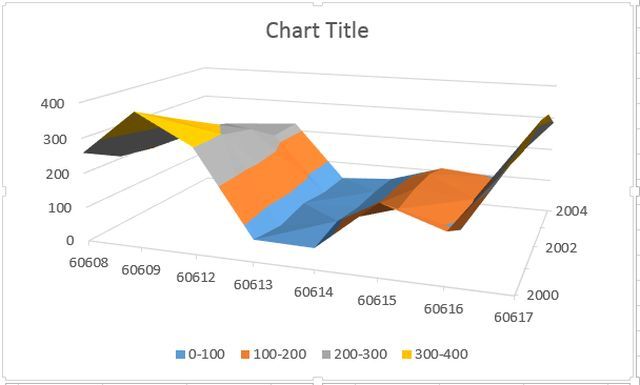
Трехмерная версия диаграммы выглядит как топографическая карта, что имеет смысл, поскольку такая карта представляет собой график высоты и расстояния от любой заданной точки. Точно так же вы можете использовать эту карту, чтобы составлять такие диаграммы, как масштаб вспышки заболевания в зависимости от возраста и времени, когда человек был болен.
При таком построении графика могут возникнуть интересные шаблоны, которые вы никогда не заметите, если только нанесите две точки вдоль простой оси X-Y.
Кольцевые чарты
Кольцевые диаграммы — еще одна сложная визуализация
это позволяет вам отображать один ряд данных в виде своего рода круговой диаграммы, а также дополнительные ряды данных в виде «слоев», образуя многоцветный «пончик». Это лучше всего использовать, когда два ряда данных являются подкатегориями большей категории данных.
Хорошим примером этого являются наборы данных, использовавшиеся ранее в этой статье, для составления графика мужского и женского населения в год.
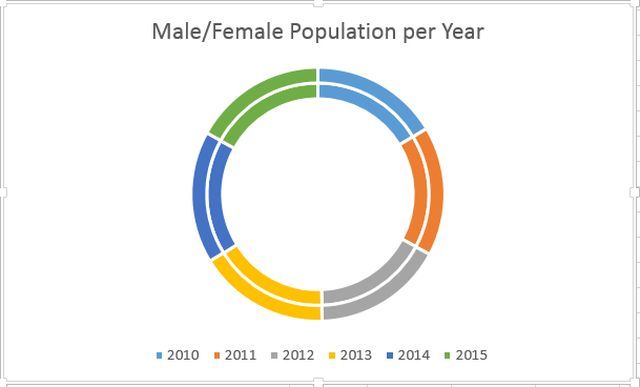
Как видите, каждая серия (с 2010 по 2015 год) содержит сегменты почти одинакового размера, показывающие, насколько медленно обе популяции меняются от года к году. Ценность этого графика действительно заключается в наличии правильных данных и правильной цели, которую вы хотите визуально достичь с помощью этих данных.
Выбор правильного графика
Это действительно смысл всего этого. Может быть хороший выбор графиков для использования, но то, что вы должны выбрать, сводится к тому типу наборов данных, которые у вас есть, и именно то, что вы пытаетесь показать (или доказать) с этими данными. Некоторые диаграммы сделают вашу точку зрения намного более ясной, чем другие.
Знание того, что график достигнет, это полдела. Другая половина выясняет, как именно организовать ваши данные и отформатировать диаграмму, как вам нравится.
Правда в том, что графики оказывают огромное влияние на любую презентацию. Теперь, когда вы знаете все, что доступно для вас в Microsoft Excel, выберите правильный график для ваших нужд и создайте с ним презентацию, которая действительно поразит вас.
И если вам необходимо создать потоковые диаграммы вместе с Excel, вы можете воспользоваться этими бесплатными программными опциями для Windows.
,